編輯:Android開發實例
AVD的全稱為:Android Virtual Device,就是Android運行的虛擬設備,他是Android的模擬器識別。建立的Android要運行,必須創建AVD,每個AVD上可以配置很多的運行項目。創建AVD的方法有兩種。一是通過eclipse開發環境,二是通過命令行創建。
1.1版本的emulator在設置好環境變量後,直接在命令行中輸入 emulator就可以啟動了,但是1.5版本中加了個所謂的AVD(Android Virtual Device),AVD就相當於是一個模擬器的,不過你可以利用AVD創建基於不同版本的模擬器,然後使用emulator-avd avdName命令啟動不同的模擬器,下面就介紹如何創建AVD:
1.查看當前支持版本(在列出的版本中我們需要記住id值,這個值在第2步中使用):
代碼如下:
android list targets
2.創建AVD(最後的2表示創建1.5版本的avd):
代碼如下:
android create avd –n avdName –t 2
3.查看是否創建成功(如果成功會顯示剛才我們創建的avd信息):
代碼如下:
android list avd
4.啟動模擬器:
代碼如下:
emulator -avd avdName
5.選擇啟動的皮膚(橫向的模擬器)
代碼如下:
emulator -avd avdName -skin HVGA-L
6.按Ctrl+F11,可以直接改變模擬器的橫縱擺放。
7. 實際創建avd的過程以及錯誤處理方法
首先創建一個avd,使用命令行方式創建,例如:
代碼如下:
D:/android/android-sdk-windows-1.5_r3/tools>android create avd -n avd15 -t 2
Android 1.5 is a basic Android platform.
Do you wish to create a custom hardware profile [no]
Created AVD ‘avd15′ based on Android 1.5
用android list avd命令列出當前的avd:
代碼如下:
D:/android/android-sdk-windows-1.5_r3/tools>android list avd
Available Android Virtual Devices:
Name: avd15
Path: D:/我的文檔/.android/avd/avd15.avd
Target: Android 1.5 (API level 3)
Skin: HVGA
注意上面的avd的目錄,把上面目錄中的/.android的文件夾拷貝到C:/Documents and Settings/Administrator,因為我用的是administrator登陸的,所以拷貝到這個目錄下,實際應該拷貝到相應的C: /Documents and Settings/用戶名 下,注意用戶名要是英文名。
這時候如果用emluator -avd avd15,會得到如下的錯誤:
代碼如下:
emulator: ERROR: no search paths found in this AVD's configuration.
Weird, the AVD's config.ini file is malformed. Try re-creating it.
這個錯誤的原因是C:/Documents and Settings/Administrator/.android/avd目錄中的ini文件中包含了中文字符-我的文檔,所以要修改這個ini文件 -Avd15.ini,修改path為path=C:/Documents and Settings/Administrator/.android/avd/avd15.avd。
這時候,就可以啟動emulator了:
代碼如下:
D:/android/android-sdk-windows-1.5_r3/tools>emulator -avd avd15
emulator: emulator window was out of view and was recentred
可以看到google的android模擬器了。
運行eclipse中的工程,選擇andorid project.會彈出android AVD Error對話框,選擇Yes,
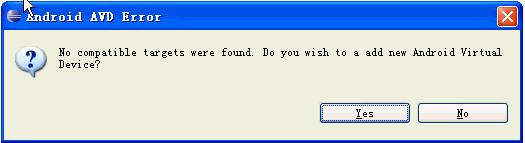
然後出現android virtual device manager:
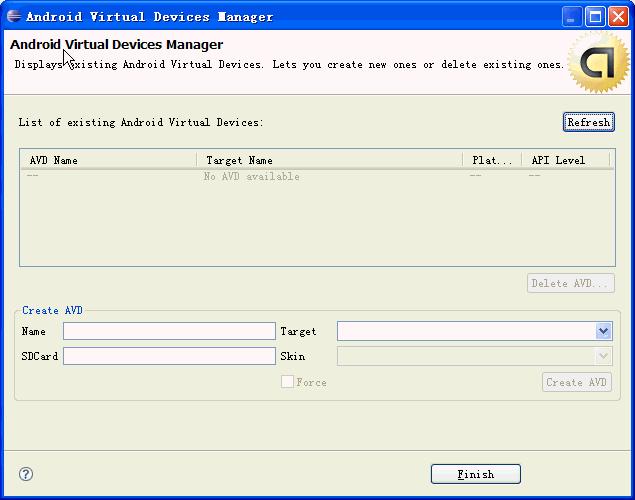
直接點擊finish,然後出現 android device chooser對話框:
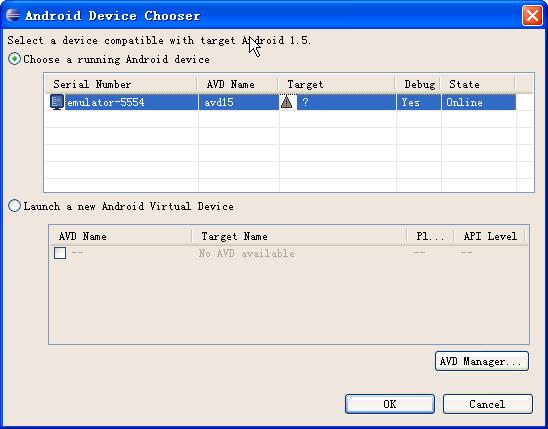
當前運行的emulator會顯示出來,選中它,然後OK.
此時,在emulator中可以顯示工程的應用程序。
總結一下:
先啟動emulator,然後再運行eclipse中的工程。
 Android平台中實現數據存儲的5種方式
Android平台中實現數據存儲的5種方式
這篇文章主要為大家分享了介紹了Android平台中實現數據存儲技術的5種方式,供大家學習,感興趣的小伙伴們可以參考一下 本文介紹Android中的5種數據存儲方式,具體
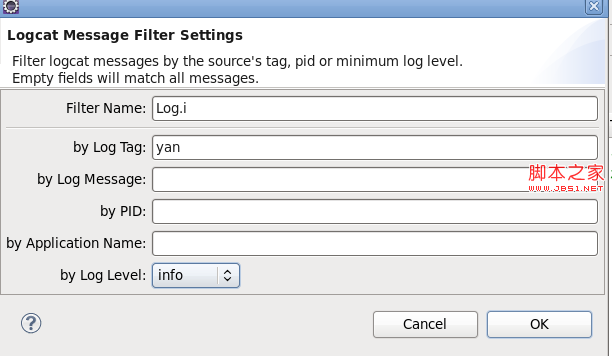 Android開發筆記之:一分鐘學會使用Logcat調試程序的詳解
Android開發筆記之:一分鐘學會使用Logcat調試程序的詳解
這是個很簡單的問題,但每次隔一段時間後使用起來總是會出點亂子。這裡記錄下Logcat的步驟:1,在Activity裡申明tag變量(名字其實是隨便的,如下:pri
 Android MediaPlayer(多媒體播放)
Android MediaPlayer(多媒體播放)
Android提供了許多方法來控制播放的音頻/視頻文件和流。其中該方法是通過一類稱為MediaPlayer。Android是提供MediaPlayer類訪問內置的媒體播放
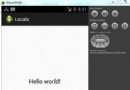 Android本地化
Android本地化
Android應用程序可以在許多不同地區的許多設備上運行。為了使應用程序更具交互性,應用程序應該處理以適合應用程序將要使用的語言環境方面的文字,數字,文件等。在本章中,我